TETAP: Folder unduhan saya tidak merespons Windows sepuluh

Catatan: Dalam topik berikutnya yang akan Anda baca, Anda akan mempelajari tentang: TETAP: Folder unduhan saya tidak merespons Windows sepuluh

Apa yang harus dilakukan jika folder unduhan Anda tidak responsif
- Jalankan pemindaian file sistem
- Hapus file yang sedang diunduh
- Optimalkan folder unduhan untuk item umum
- Pilih opsi Selalu tampilkan ikon
- Nonaktifkan deteksi jenis folder otomatis
Folder Unduhan menyimpan file yang Anda unduh menggunakan browser Anda. Namun, folder unduhan yang tidak responsif membutuhkan waktu bertahun-tahun untuk dibuka. Beberapa pengguna telah menyatakan bahwa mereka tidak dapat membuka Unduhan. Saat folder itu menjadi tidak responsif, File Explorer mungkin berhenti bekerja. Inilah cara Anda dapat memperbaiki folder Unduhan yang tidak merespons, membutuhkan waktu untuk dibuka, atau tidak mau terbuka sama sekali.
FIX: Folder unduhan tidak dapat dibuka
1. Jalankan pemindaian file sistem
Jika Anda tidak dapat membuka folder Unduhan, mungkin ada file sistem yang rusak. Pemeriksa File Sistem memperbaiki file yang rusak pada sistem. Dengan demikian, itu juga dapat memperbaiki folder Unduhan. Anda dapat menggunakan utilitas SFC di sistem sebagai berikut
- Buka utilitas SFC dengan menekan Windows tombol + X hotkey dan pilih Ikon sistem (pengelola) di menu.
- Ketik “DISM.exe / Online / Cleanup Image / Restore Health” dan tekan Enter sebelum memulai pemindaian SFC.
- Kemudian ketik “sfc / scannow” di sistem dan tekan tombol Return. Pemindaian dapat memakan waktu hingga setengah jam.
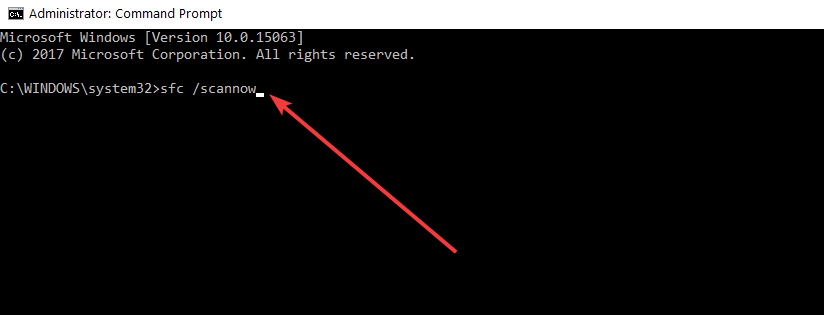
- Mengulang kembali Windows setelah menganalisis apakah WRP memperbaiki file yang rusak.
2. Hapus file yang sedang diunduh
Folder terbuka lebih lambat saat berisi banyak file. Beberapa file di Unduhan bahkan dapat memblokir Explorer saat Anda mencoba membuka folder. Jadi menghapus file dari Unduhan pasti akan mempercepat folder itu dan bahkan mungkin memperbaikinya jika tidak mau terbuka.
Jika folder Unduhan Anda sebagian besar terdiri dari penginstal perangkat lunak dan file lain yang tidak Anda perlukan, Anda dapat menghapus kontennya dengan cepat menggunakan Cyber-D Autodetect. Ini adalah perangkat lunak yang memungkinkan pengguna untuk dengan cepat menghapus file lama di folder dengan filter tanggal. Anda kemudian dapat menjalankan Hapus Otomatis untuk secara otomatis menghapus file di folder yang telah disimpan di Unduhan lebih lama dari waktu yang ditentukan. Ini adalah bagaimana Anda dapat menghapus file dengan Autodelete.
- Klik Unduh di situs Softpedia ini. Jika Anda tidak dapat membuka folder unduhan default, Anda juga harus memilih folder unduhan alternatif dengan pengaturan browser Anda.
- Buka wisaya penyiapan Autodelete untuk menambahkan perangkat lunak Windows.
- Buka jendela Autodetect Cyber-D yang ditunjukkan langsung di bawah ini.

- Klik Tambah Folder untuk memilih folder Unduhan.
- Lalu ketuk Penyaring tanggal untuk membuka pengaturan filter yang ditunjukkan langsung di bawah ini.

- Anda dapat mengonfigurasi Hapus Otomatis untuk menghapus file yang lebih lama dari satu bulan dengan menyeret bilah tanggal ke 30 hari. Hapus otomatis kemudian akan menghapus semua file yang disimpan di Unduhan selama lebih dari sebulan.
- tekan Menyimpan tombol lalu klik Ya untuk menghapus file
- Anda juga dapat menghapus file dengan mengklik pintasan layar Run AutoRemove Now.
– TERKAIT: Solusi Lengkap: Windows Game belanja tidak dapat diunduh Windows sepuluh
3. Optimalkan folder unduhan untuk item umum
Folder unduhan yang tidak responsif biasanya disebabkan oleh deteksi jenis folder otomatis yang secara otomatis mengoptimalkan folder untuk jenis file tertentu. Folder Discovery ideal untuk folder Video, Gambar, dan Musik yang menyertakan jenis file yang sangat spesifik. Namun, itu tidak berfungsi dengan baik untuk folder Unduhan yang berisi banyak file berbeda. Akibatnya, Folder Discovery dapat menjadi bug yang secara signifikan memperlambat waktu muat folder unduhan.
File Explorer tidak menyertakan opsi untuk mematikan Folder Explore. Namun, Anda masih dapat men-tweak file mana yang Anda optimalkan untuk diunduh. Mengoptimalkan unduhan untuk item umum dapat memperbaiki folder tersebut. Inilah cara Anda dapat menyesuaikan pengaturan Jelajahi Folder.
- Klik tombol File Explorer pada Windows 10 bilah tugas.
- Klik kanan pada folder Unduhan Anda dan pilih Alam.

- Pilih tab Sesuaikan di snapshot di bawah ini.

- Pilihan Posting Umum dari menu tarik-turun.
- Lalu klik Juga berlaku template ini untuk semua subfolder kotak centang
- Memilih Aplikasi pilihan dan klik setuju menutup jendela
4. Pilih opsi Selalu tampilkan ikon
- Folder Unduhan mungkin tidak terbuka jika berisi thumbnail yang rusak. Anda dapat mengonfigurasi Explorer untuk menampilkan ikon hanya dengan mengklik tab File dan memilih Ubah direktori dan opsi pencarian.
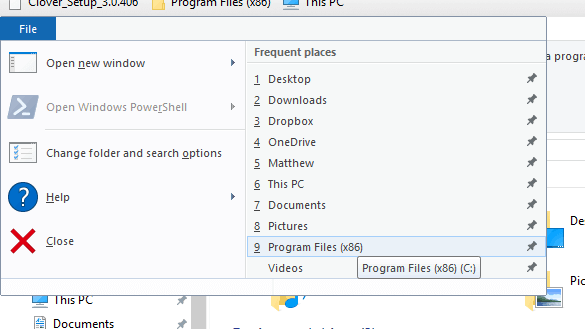
- Klik tab Lihat yang ditunjukkan langsung di bawah ini.

- Memilih Selalu tampilkan ikon, jangan pernah thumbnail Pilihan.
- tekan Aplikasi tombol.
- Klik setuju untuk menutup jendela Opsi Folder.
– TERKAIT: Cara mengubah lokasi unduhan di Windows 10, 8, 7
5. Nonaktifkan deteksi jenis folder otomatis
Seperti disebutkan, Anda tidak dapat mematikan Penemuan Jenis Folder Otomatis dengan opsi File Explorer. Namun, perangkat lunak personalisasi Winaero Tweaker menyertakan pengaturan deteksi jenis folder otomatis Mati. Oleh karena itu, Anda dapat memilih opsi tersebut untuk memastikan Penemuan Folder tidak lagi memperlambat folder Unduhan.
- Klik Unduh Winaero Tweaker di situs web ini.
- Buka ZIP WinAero di File Explorer.
- Klik Ekstrak semua tombol dan pilih jalur untuk mengekstraknya.
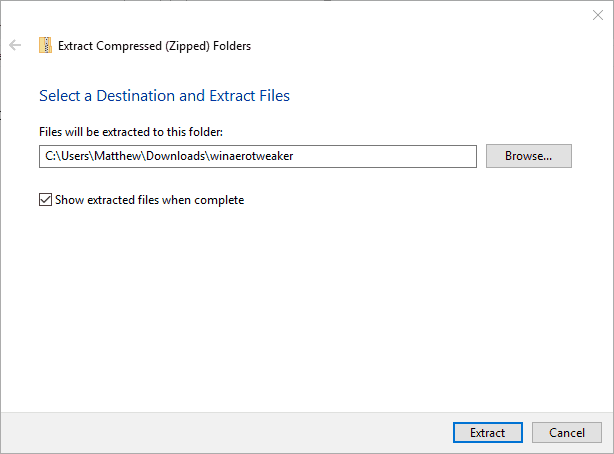
- tekan Ekstrak tombol.
- Buka penginstal perangkat lunak dari folder yang diekstraksi untuk menginstal Winaero.
- Tutup Explorer sebelum memulai Winaero.
- Buka jendela Winaero Tweaker yang ditunjukkan di bawah ini.
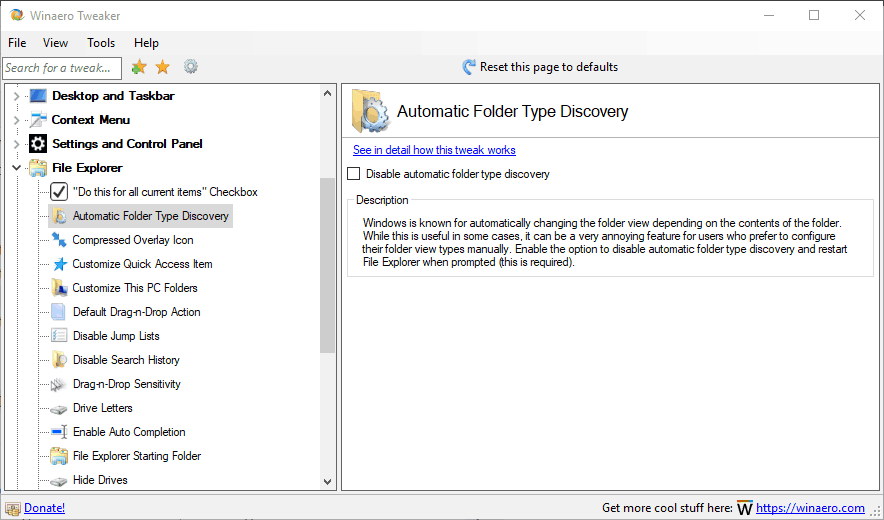
- Klik File Explorer di sisi kiri jendela untuk membuka lebih banyak opsi.
- Pilih Secara otomatis mendeteksi jenis folder di sisi kiri jendela, lalu klik Nonaktifkan deteksi jenis folder otomatis kotak centang
Beberapa resolusi mungkin memperbaiki folder Unduhan yang tidak responsif untuk membuka dan memuat lebih cepat. Beberapa tips dalam posting ini juga dapat membantu dalam memperbaiki folder unduhan yang tidak dapat dibuka.
CERITA TERKAIT UNTUK DILIHAT:




